1. 간단한 If 예제
IF 함수는 조건이 충족되는지 확인하고 true이면 하나의 값을, false이면 다른 값을 리턴합니다.
1a. 예를 들어 아래 B2 셀의 IF 함수를 살펴보십시오.
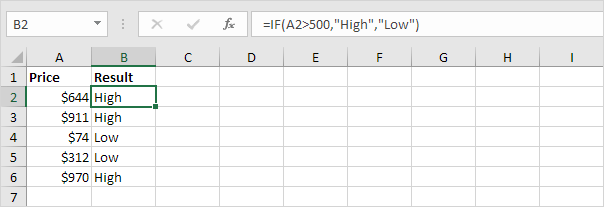
설명: 가격이 500보다 크면 IF 함수는 High를 반환하고 그렇지 않으면 Low를 반환합니다.
1b. 다음 IF 함수는 정확히 동일한 결과를 생성합니다.
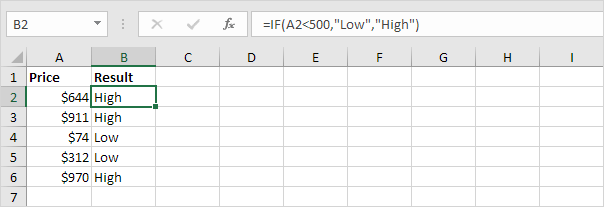
* 참고: 비교 연산자를 사용할 수 있습니다 . =(같음), >(보다 큼), <(보다 작음), >=(크거나 같음), <=(작거나 같음) 및 <> (같지 않음).
2. 텍스트는 항상 큰따옴표로 묶습니다.
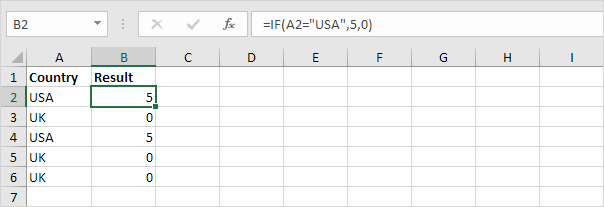
3a. 아래 공식은 두 시점 사이의 진행 상황을 계산합니다.
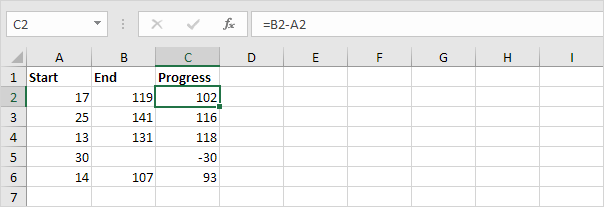
3b. 종료 값이 아직 입력되지 않은 경우 IF 함수를 사용하여 빈 문자열을 표시할 수 있습니다(5행 참조).
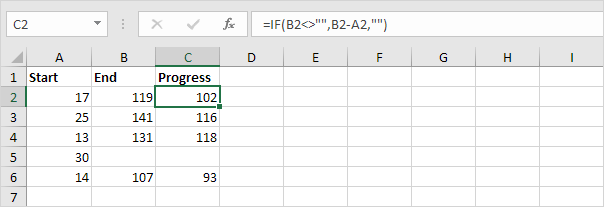
설명: 끝 값이 비어 있지 않은 경우(<>는 같지 않음을 의미), IF 함수는 시작 값과 끝 값 사이의 진행률을 계산하고, 그렇지 않으면 빈 문자열을 표시합니다(사이에 아무 것도 없는 두 개의 큰따옴표).
2. AND/OR 비교
AND 함수, OR 함수와 함께 IF 함수를 사용하여 엑셀 전문가가 되어보세요.
1. 예를 들어, 아래 D2 셀의 IF 함수를 살펴보십시오.
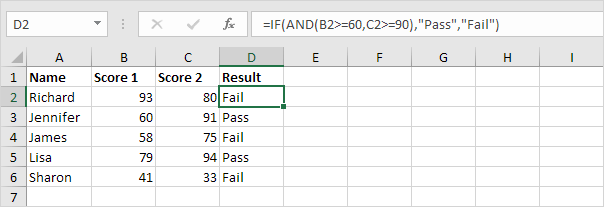
* 설명: AND 함수는 첫 번째 점수가 60보다 크거나 같고 두 번째 점수가 90보다 크거나 같으면 TRUE를 반환하고, 그렇지 않으면 FALSE를 반환합니다. TRUE이면 IF 함수는 Pass를 반환하고 FALSE이면 IF 함수는 Fail을 반환합니다.
2. 예를 들어 아래 D2 셀의 IF 함수를 살펴보십시오.
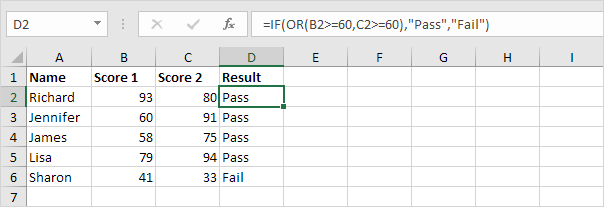
설명: OR 함수는 하나 이상의 점수가 60보다 크거나 같으면 TRUE를 반환하고 그렇지 않으면 FALSE를 반환합니다. TRUE이면 IF 함수는 Pass를 반환하고 FALSE이면 IF 함수는 Fail을 반환합니다.
3. 예를 들어 아래 D2 셀의 IF 함수를 살펴보십시오.
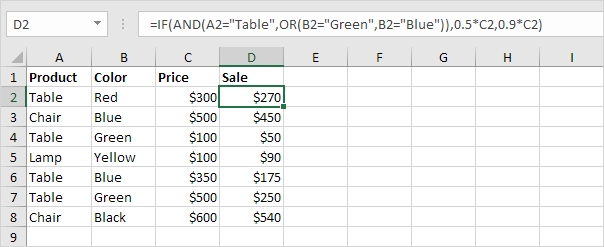
* 설명: 위의 AND 함수에는 쉼표로 구분된 두 개의 인수가 있습니다(Table, Green 또는 Blue). AND 함수는 Product가 "Table"이고 Color가 "Green" 또는 "Blue"인 경우 TRUE를 반환합니다. TRUE이면 IF 함수는 가격을 50% 낮추고 FALSE이면 IF 함수는 가격을 10% 낮춥니다.
3. 중첩IF 예제
여러 조건을 충족해야 하는 경우 Excel의 IF 함수를 중첩할 수 있습니다. FALSE 값은 추가 테스트를 위해 다른 IF 함수로 대체됩니다.
1. 예를 들어 아래 C2 셀의 중첩 IF 수식을 살펴보십시오.
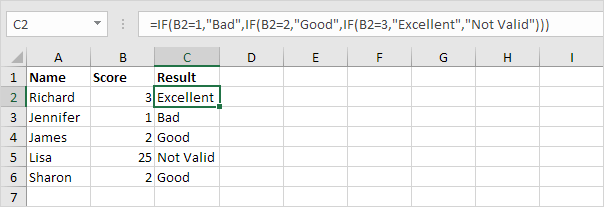
* 설명: 점수가 1이면 중첩 IF 수식이 불량을 반환하고, 점수가 2이면 중첩 IF 수식이 양호를 반환하고, 점수가 3이면 중첩 IF 수식이 우수를 반환하고, 그렇지 않으면 유효하지 않음을 반환합니다. Excel 2016 이상을 사용하는 경우, IFS 함수를 사용하면 됩니다 .
2. 예를 들어 아래 C2 셀의 중첩 IF 수식을 살펴보십시오.
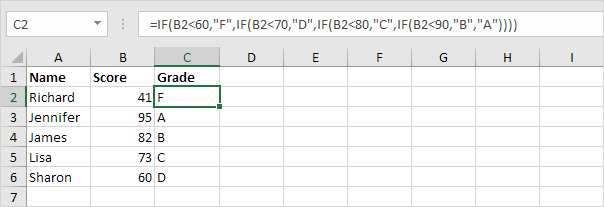
* 설명: 점수가 60보다 작으면 중첩된 IF 수식이 F를 반환하고, 점수가 60보다 크거나 같고 70보다 작으면 수식이 D를 반환하고, 점수가 70보다 크거나 같고 작으면 D를 반환합니다. 80이면 수식은 C를 반환하고 점수가 80보다 크거나 같고 90보다 작으면 수식은 B를 반환하고 그렇지 않으면 A를 반환합니다.
4. IF 함수 추가 정보
IF 함수는 훌륭한 함수입니다. 몇 가지 멋진 예를 더 살펴보겠습니다.
1. 예를 들어, IF와 AND를 사용하여 값이 두 숫자 사이에 있는지 테스트합니다.
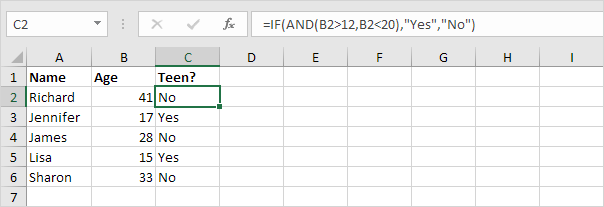
설명: AND 함수는 사람이 12세 이상 20세 미만이면 TRUE를 반환하고, 그렇지 않으면 FALSE를 반환합니다. TRUE이면 IF 함수는 Yes를 반환하고 FALSE이면 IF 함수는 No를 반환합니다.
2. IF를 AVERAGE, SUM 및 기타 Excel 기능과 결합할 수 있습니다. 하늘이 한계다!
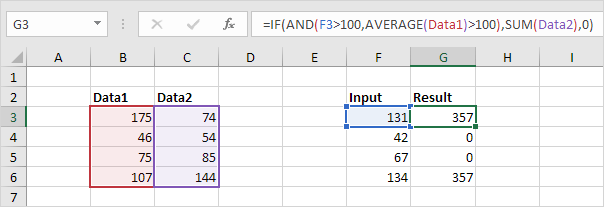
* 설명: AND 함수는 입력 값이 100보다 크고 명명된 범위 Data1에 있는 값의 평균이 100보다 크면 TRUE를 반환하고, 그렇지 않으면 FALSE를 반환합니다. TRUE이면 IF 함수는 Data2의 합계를 반환하고 FALSE이면 IF 함수는 0을 반환합니다.
혼란스러운? 언제든지 수식 평가 도구를 사용하여 IF 수식을 단계별로 실행할 수 있습니다. 이 Excel 도구는 수식을 이해하는 데 도움이 됩니다.
3. 예를 들어 위의 G3 셀을 선택합니다.
4. 수식 탭 > 수식 분석/감사그룹 > 수식 계산을 클릭합니다.
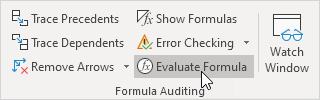
5. 여러 번 평가를 클릭합니다.
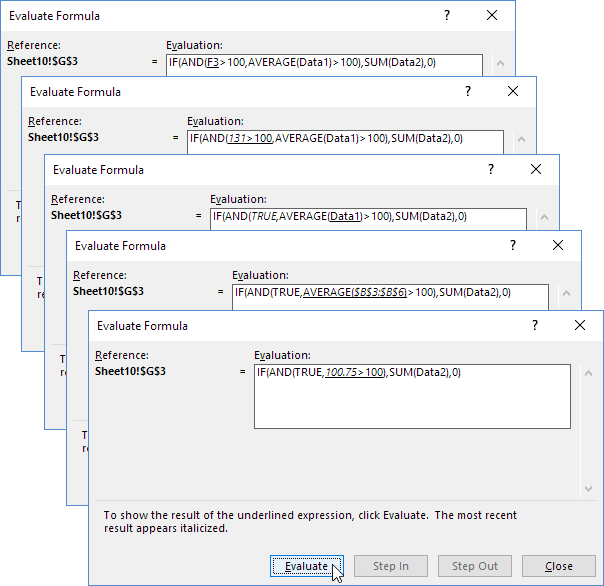
* 참고: Excel 파일을 다운로드하고 이 페이지에 설명된 IF 공식 중 하나를 선택하십시오. 이 도구를 사용하여 모든 종류의 수식을 단계별로 실행해 값을 확인해볼 수 있습니다.
'엑셀' 카테고리의 다른 글
| [엑셀함수] 엑셀 DATEDIF 함수 활용 예제 - 날짜계산, 일수, 개월수 (0) | 2022.01.29 |
|---|---|
| [엑셀함수] 엑셀 IFS 함수 활용 예제 (0) | 2022.01.29 |
| [엑셀함수] VLOOKUP 함수의 모든 것!! - 정확히 일치, 근사치, #N/A오류 메시지 변환(IFNA 함수활용), 다중기준 INDEX함수 및 MATCH함수 활용예제까지 (0) | 2022.01.28 |
| [엑셀함수] 문자 관련 함수 활용 예제 - 특정 텍스트 개수 세기, 대소문자 변환하기 - LEN, SUBSTITUTE (0) | 2022.01.27 |
| [엑셀함수] COUNTBLANK 함수로 비어있는 셀 세기 (feat.COUNTIF(S) 함수조건포함) (0) | 2022.01.27 |




댓글